Einführung
Dieser Leitfaden zeigt, wie du GitHub Issues verwendest, um eine Arbeit zu planen und zu verfolgen. In diesem Leitfaden erstellst du ein neues Issue. Außerdem erfährst du, wie du Bezeichnungen, Meilensteine, zugewiesene Personen und Projekte hinzufügst, um Metadaten zu deinem Issue zu kommunizieren.
Voraussetzungen
Um ein Problem zu erstellen, benötigst du ein Repository. Du kannst ein vorhandenes Repository verwenden, auf das du Schreibzugriff hast, oder du kannst ein neues Repository erstellen. Das Repository muss Probleme aktiviert haben. Weitere Informationen zum Erstellen eines Repositorys findest du unter Ein neues Repository erstellen. Weitere Informationen zum Aktivieren von Issues, wenn sie im Repository deaktiviert sind, findest du unter Issues deaktivieren.
Öffnen eines leeren Problems
Erstelle zunächst ein Problem. Es gibt mehrere Möglichkeiten, ein Problem zu erstellen; du kannst die Methode wählen, die für deinen Workflow am besten geeignet ist. Dieses Beispiel verwendet die GitHub Benutzeroberfläche. Weitere Informationen zu weiteren Möglichkeiten, ein Issue zu erstellen, findest du unter Einen Issue erstellen.
-
Navigieren Sie auf GitHub zur Hauptseite des Repositorys.
-
Klicke unter dem Repositorynamen auf Issues.

-
Klicke auf Neues Issue.
-
In diesem Beispiel wird mit einem leeren Problem begonnen. Dein Repository kann Issuevorlagen verwenden, um Mitwirkende anzuregen, bestimmte Informationen zu liefern. Wenn dein Repository Issuevorlagen verwendet, klicke auf Leeres Issue öffnen.
Ausfüllen von Informationen
Gib deinem Problem einen beschreibenden Titel. Der Titel sollte auf einen Blick vermitteln, was das Problem betrifft.
Füge eine Beschreibung hinzu, die den Zweck des Problems erläutert, einschließlich aller Details, die das Problem möglicherweise beheben können. Wenn dies beispielsweise ein Fehlerbericht ist, beschreibe die Schritte zum Reproduzieren des Fehlers, des erwarteten Ergebnisses und des tatsächlichen Ergebnisses.
Du kannst Markdown verwenden, um Formatierungen, Links, Emojis und mehr hinzuzufügen. Weitere Informationen finden Sie unter Schreiben auf GitHub.
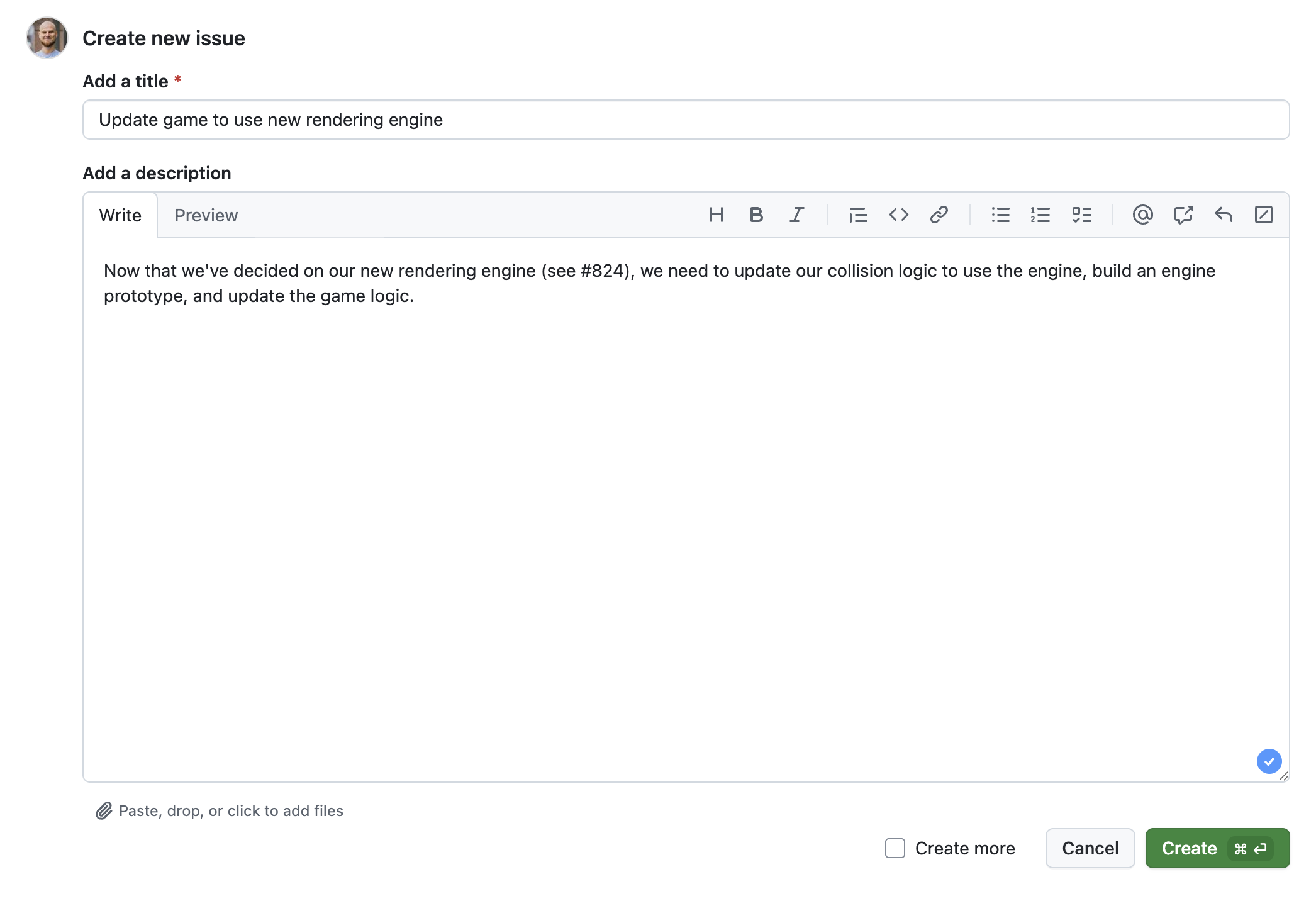
Hinzufügen von Issueabhängigkeiten
Du kannst blockierende Beziehungen zwischen Issues mithilfe von Issueabhängigkeiten definieren. Mit Issueabhängigkeiten kannst du Issues identifizieren, die von anderen Aufgaben blockiert werden oder andere Aufgaben blockieren. Weitere Informationen findest du unter Erstellen von Issueabhängigkeiten.
Kommunizieren
Nachdem dein Problem erstellt wurde, kannst du die Konversation fortsetzen, indem du Kommentare zu dem Problem hinzufügst. Du kannst @mention Mitarbeiter oder Teams auf einen Kommentar aufmerksam machen. Um verwandte Issues im gleichen Repository zu verknüpfen, kannst du # gefolgt von einem Teil des Issuetitels eingeben und dann auf das Issue klicken, das du verknüpfen möchtest. Weitere Informationen finden Sie unter Schreiben auf GitHub.

Nächste Schritte
Du kannst Projekte für eine Vielzahl von Zwecken verwenden. Zum Beispiel:
- Nachverfolgen von Ideen
- Sammeln von Feedback
- Planen von Aufgaben
- Melden von Fehlern
Hier findest du einige hilfreiche Ressourcen für deine nächsten Schritte mit GitHub Issues:
- Weitere Informationen zu Issues findest du unter Informationen zu Issues.
- Informationen zu den Grundlagen der Verwendung der Planungs- und Nachverfolgungstools von GitHub findest du unter Planen und Nachverfolgen von Arbeiten für dein Team oder Projekt.
- Weitere Informationen dazu, wie dir Projekte bei der Planung und Nachverfolgung helfen können, findest du unter Informationen zu Projects.
- Weitere Informationen zur Verwendung von Issuevorlagen, um Mitwirkende anzuregen, bestimmte Informationen bereitzustellen, findest du unter Verwenden von Vorlagen zur Förderung nützlicher Issues und Pull Requests.